Optionen
|
Option |
Beschreibung |
|---|---|
|
Benannte Tabelle |
Der Name der benannten Tabelle, der die zu suchenden Points-of-Interest enthält. Wenn Sie beispielsweise nach dem nächstgelegenen Supermarkt suchen, würden die Geodaten die Koordinaten aller Supermärkte enthalten. |
|
Routing-Datenbank |
Der Name der Datenbank, die die Routingdaten enthält, die zum Ermitteln der kürzesten oder schnellsten Route verwendet werden sollen. Verwenden Sie den Datenbanknamen, der im Datenbankressourcentool der Management Console angegeben ist. Weitere Informationen finden Sie im Abschnitt Hinzufügen einer Routing-Datenbankressource. |
|
Suchkriterien |
Gibt an, wie der nächstgelegene Point of Interest identifiziert werden soll. Zur Auswahl stehen:
In einigen Fällen unterscheidet sich der Point of Interest mit der kürzesten Fahrstrecke von dem Punkt mit der kürzesten Fahrzeit. Dies kann der Fall sein, wenn beispielsweise eine Autobahn zum weiteren Punkt und lediglich eine Landstraße zum näheren Punkt vorhanden ist. Auf der Autobahn kann schneller gefahren werden, sodass trotz der weiteren Entfernung eine kürzere Fahrzeit erreicht wird. Ebenso ist der Point of Interest mit der kürzesten linearen Entfernung eventuell nicht derselbe wie der Punkt mit der kürzesten Fahrstrecke. Beachten Sie in der folgenden Abbildung, dass der Punkt mit der kürzesten linearen Entfernung sich von dem Punkt mit der kürzesten Fahrstrecke unterscheidet, da ein See vorhanden ist, um den man herumfahren muss, um den Punkt mit der kürzesten linearen Entfernung zu erreichen. 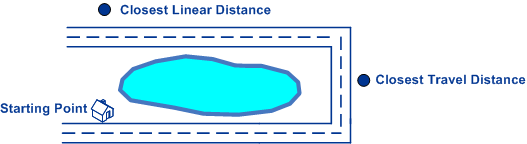 Anmerkung: Wenn Sie „Schnellste“ oder „Kürzeste“ in diesem Feld auswählen, erhalten Sie ein Ausgabefeld mit der Bezeichnung Zeit, das die benötigte Zeit vom Eingabepunkt zum Point of Interest angibt.
|
|
Koordinatensystem |
Das Koordinatensystem der eingegebenen Koordinaten. Um das standardmäßige Koordinatensystem zu ändern, löschen Sie den Standardwert und beginnen Sie dann, den Namen eines Koordinatensystems oder einen EPSG-Code einzugeben. Es wird eine Dropdown-Liste mit Systemen angezeigt, die mit diesen Buchstaben beginnen oder sie enthalten. (Die Liste erscheint, nachdem Sie mindestens drei alphanumerische Zeichen eingegeben haben.) Sie können auch auf die Schaltfläche „Durchsuchen“ klicken, um das Dialogfeld „Koordinatensystem auswählen“ anzuzeigen, und dann eines aus der Liste auswählen. Unabhängig davon, welches Koordinatensystem Sie auswählen, erscheint der beschreibende Name im Feld und der jeweilige EPSG-Code wird für den Schritt gespeichert. Weitere Informationen zu EPSG-Codes finden Sie unter www.spatialreference.org. Um eine Liste unterstützter Coderäume für EPSG abzurufen, können Sie die SOAP-Anforderung „List Supported CoordSys by Code Space“ über die Demoseite des Geometry-Diensts unter |
|
Koordinatenformat |
Gibt das Format der Koordinaten für den Breitengrad/Längengrad in der Eingabe an. Anmerkung: Verwenden Sie diese Option nur, wenn Sie ein Breitengrad/Längengrad-Koordinatensystem angeben. Wenn das Koordinatensystem kein Breitengrad/Längengrad-Koordinatensystem ist, legen Sie als Koordinatenformat „Dezimalzahl“ fest.
Zur Auswahl stehen:
|
|
Entfernungseinheiten |
Gibt an, wie Entfernungswerte zurückgegeben werden. Zur Auswahl stehen:
|
|
Maximale Entfernung |
Der Standardradius des Suchbereichs, in dem nach nahegelegenen Points-of-Interest gesucht werden soll. Sie können diesen Standardwert je nach Datensatz außer Kraft setzen, indem Sie das Eingabefeld „MaxDistance“ angeben. Geben Sie den Radius in den ausgewählten Einheiten in der Option Entfernungseinheiten an. Um beispielsweise nach Points-of-Interest in einem Radius von 10 Meilen zu suchen, geben Sie in diesem Feld „10“ an, und wählen Sie „Meilen“ in der Option Entfernungseinheiten aus. Der Standardwert ist 0. |
|
Zeiteinheiten |
Gibt an, wie Zeitwerte zurückgegeben werden. Zur Auswahl stehen:
|
|
Maximale Anzahl Kandidaten |
Gibt die maximale Anzahl zurückzugebender Points-of-Interest an. Wenn Sie „1“ angeben, wird lediglich der nächstgelegene Point of Interest zurückgegeben. Wenn Sie „2“ angeben, werden die beiden nächstgelegenen Points-of-Interest zurückgegeben usw. Der Standardwert ist 1. |
|
Point of Interest-Geometrie zurückgeben |
Gibt an, ob die Geometrie des Point of Interest zurückgegeben werden soll. Bei der „Point of Interest“-Geometrie kann es sich um einen Punkt (z. B. den Standort eines Geschäfts), eine Linie (z. B. ein Straßensegment) oder ein Polygon (z. B. einen Nationalpark) handeln. Welcher Geometrietyp zurückgegeben wird, hängt von den in der benannten Tabelle enthaltenen Daten ab. |